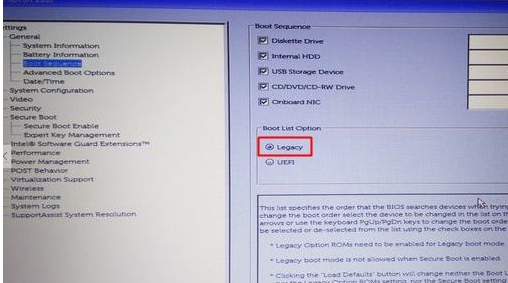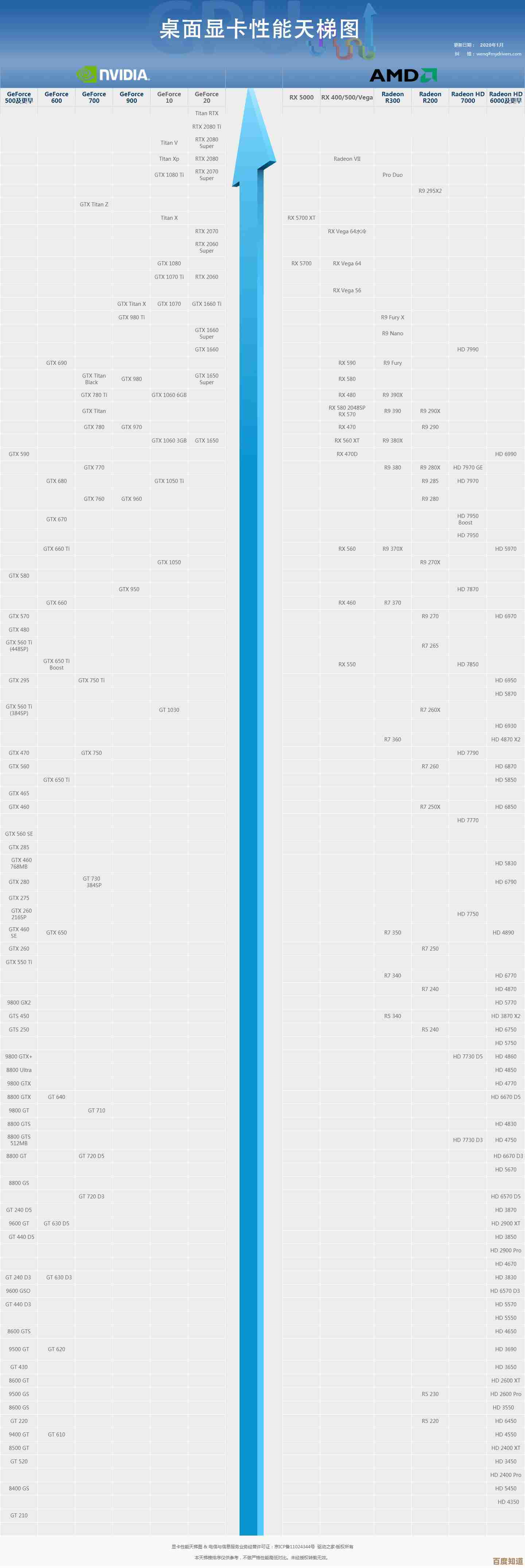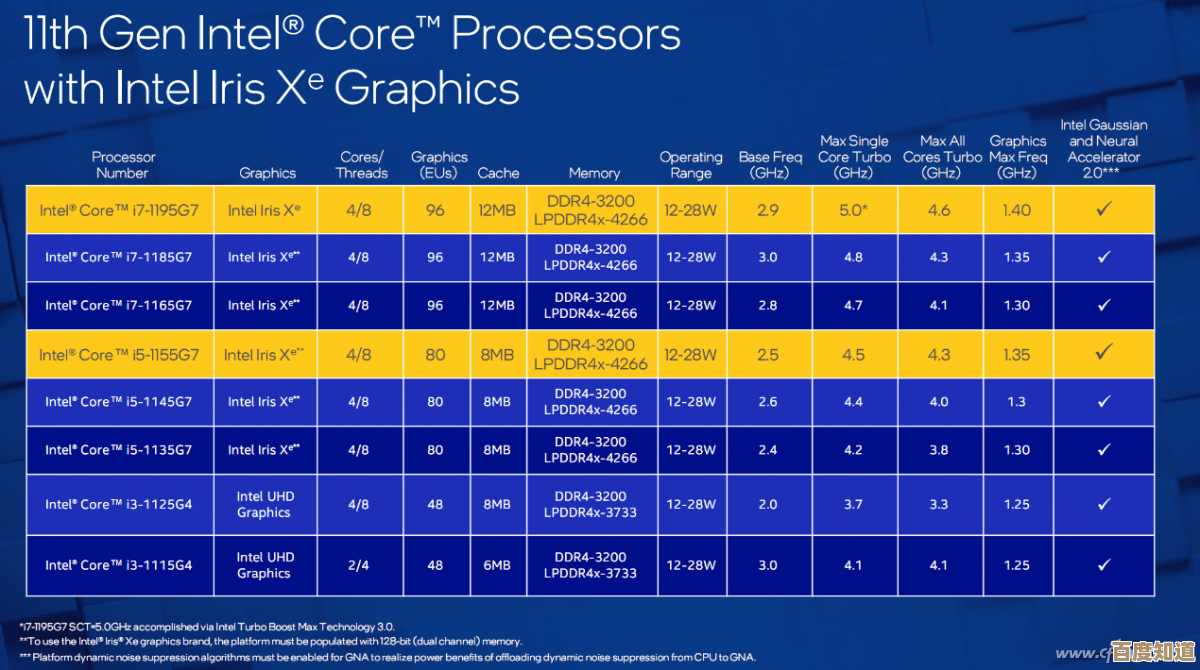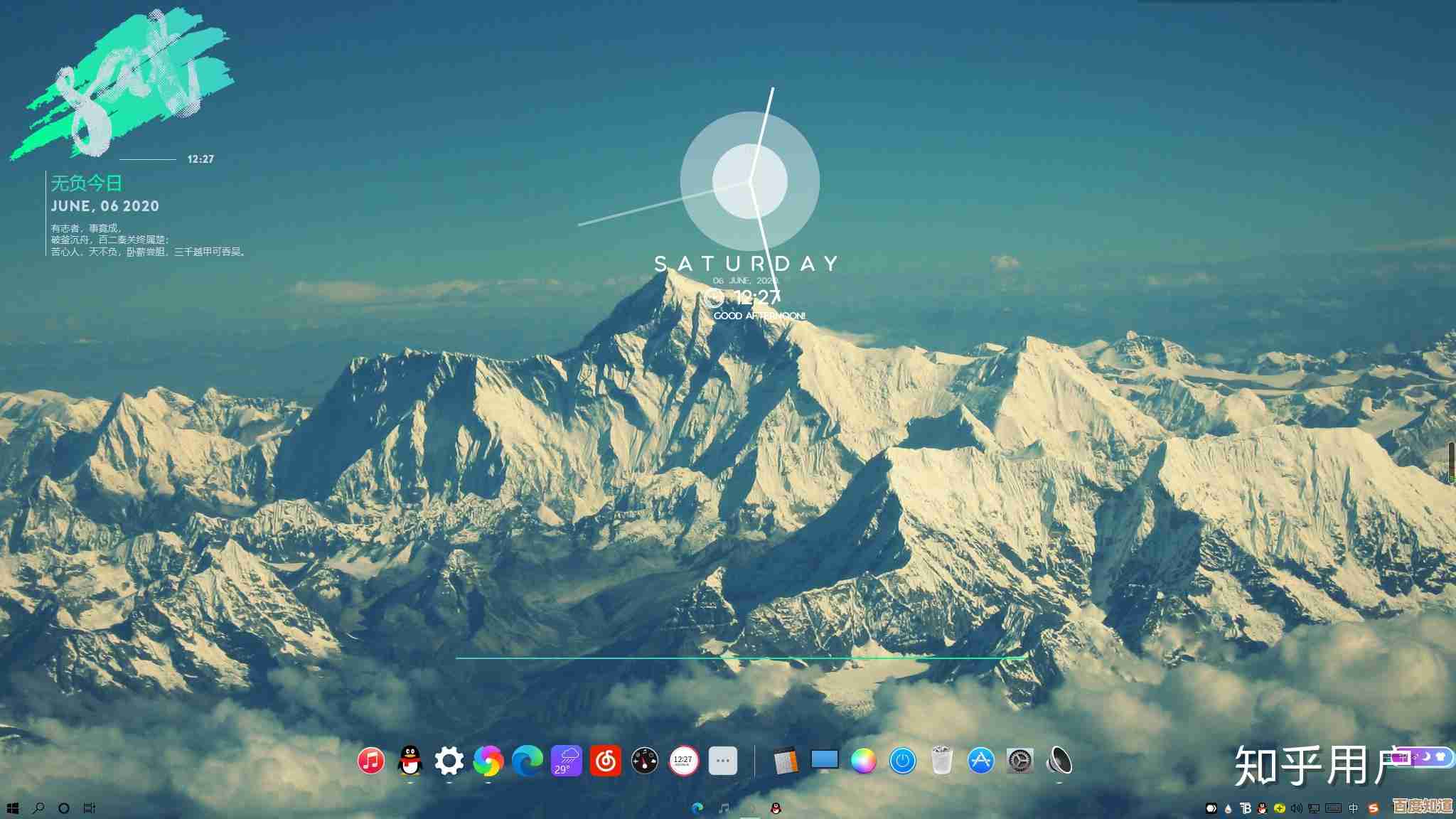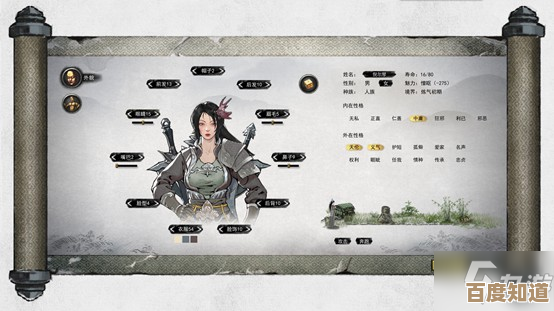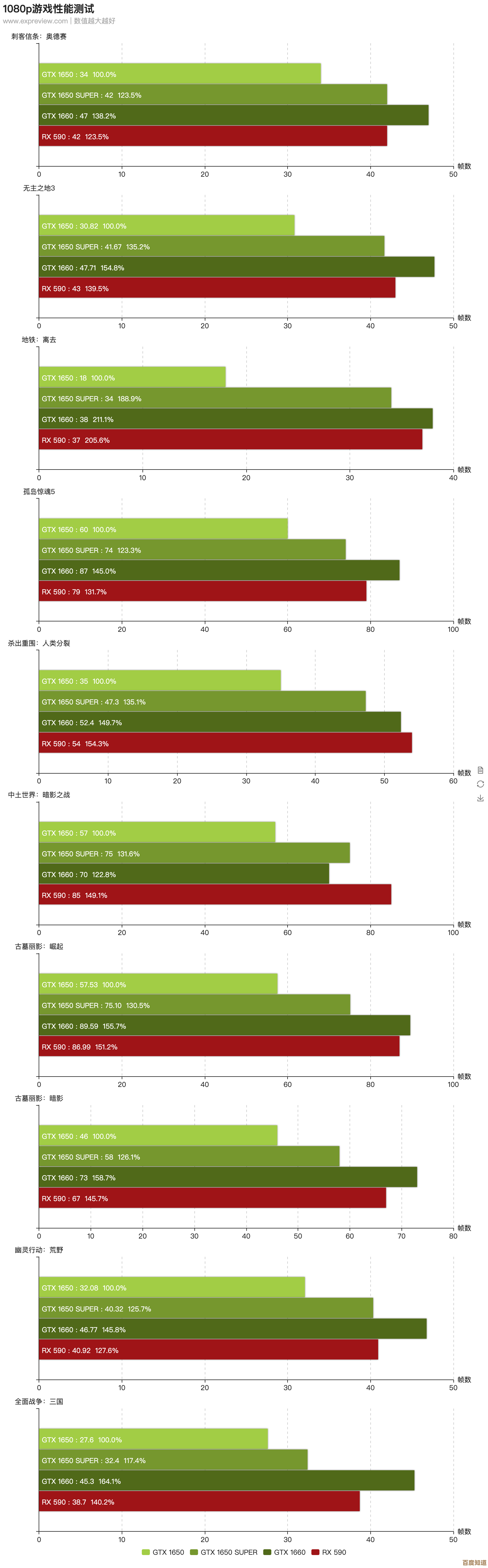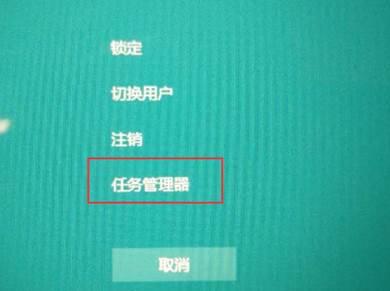轻松掌握本地连接IP设置:详细步骤助你快速上手
- 问答
- 2025-10-22 18:06:46
- 1
哎,说到设置本地连接的IP地址,我猜好多人的第一反应就是头大…对吧?那些“属性”、“TCP/IPv4”之类的词儿,听着就有点技术宅的感觉,感觉一不小心就会把网络搞崩,然后全家人都得跑来问你“怎么没网了?” 别慌,我今天就想用最唠嗑儿的方式,跟你聊聊这个事儿,其实它真没想象中那么玄乎,就跟你知道自家门牌号差不多,无非是告诉电脑“你住哪儿,该找谁拿信”。
先说说我为啥会研究这个,前阵子我家路由器抽风,自动分IP分得乱七八糟,手机连得上,电脑却老是掉线…气得我啊,差点想直接换新的,后来一咬牙,想着手动固定一下IP试试看呗,结果…你猜怎么着?弄完以后稳得像块石头!所以这事儿吧,有时候真得自己动手,靠系统自动分配反而会出幺蛾子。
好了,不扯远了,咱们一步步来,你得找到那个“网络和共享中心”,Win10和Win11稍微有点不一样,但大同小异,我最常用的办法是…直接右键点击桌面右下角那个小电脑或者Wi-Fi图标,对,就任务栏那边,有时候它藏得比较深,得多瞄两眼,点开之后,选“打开网络和 Internet 设置”,然后再找“网络和共享中心”…哎,微软就喜欢把东西藏来藏去的。
进去之后,你会看到你当前连接的网络,旁边有个蓝色链接,写着“以太网”或者“WLAN”,点它!然后会弹个小窗口,别急着关,找下面的“属性”按钮…点下去,接下来是一堆列表,里面有个叫“Internet 协议版本 4 (TCP/IPv4)”的,选中它,再点“属性”,这儿就是关键了!
默认一般是“自动获得IP地址”,你要是想手动设,就得选“使用下面的IP地址”,这时候,需要填几个数:IP地址、子网掩码、默认网关,还有DNS服务器,听着复杂?其实大部分时候,你只需要知道路由器的地址就行,路由器的地址是192.168.1.1或者192.168.0.1,你可以在路由器背面标签上找到,或者用ipconfig命令查一下。
IP地址呢,就得在这个基础上变一下,比如路由器是192.168.1.1,你的电脑IP可以设成192.168.1.xxx,xxx从2到254随便选,只要别跟家里其他设备撞车就行,我一般喜欢用大一点的数,100或者.200,好记,子网掩码基本都是255.255.255.0,这个不用多想,默认网关就填路由器地址,DNS的话…如果你懒得研究,可以填路由器地址,或者用公共DNS,比如114.114.114.114,或者谷歌的8.8.8.8,有时候速度会快一点。
填完以后,点确定…再确定…可能需要重启一下网络连接,或者禁用再启用,让它生效,这时候你可能会有点小紧张,万一上不了网咋办?别怕,填错了顶多就是连不上,改回来就是了,我第一次设的时候,手抖把IP输成了192.168.1.256…结果当然是不行啦,后来才发现最大只能到254,真是蠢哭了。
弄好之后,你可能会发现网络稳定多了,特别是对于打印机共享、或者NAS访问这类需要固定地址的场景,特别有用,如果你经常带着笔记本到处跑,在公司、咖啡馆用Wi-Fi,那还是用自动获取更方便,不然回公司可能就得改回来…有点麻烦。
呢,这事儿就像学骑自行车,刚开始觉得摇摇晃晃的,怕摔,但真上手了也就那么回事,下次再遇到网络抽风,不妨试试自己设一下IP,说不定就解决了呢?就算没成,也算涨了点知识嘛,对吧。
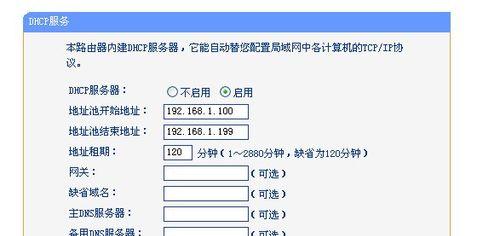
本文由革姣丽于2025-10-22发表在笙亿网络策划,如有疑问,请联系我们。
本文链接:http://waw.haoid.cn/wenda/37953.html